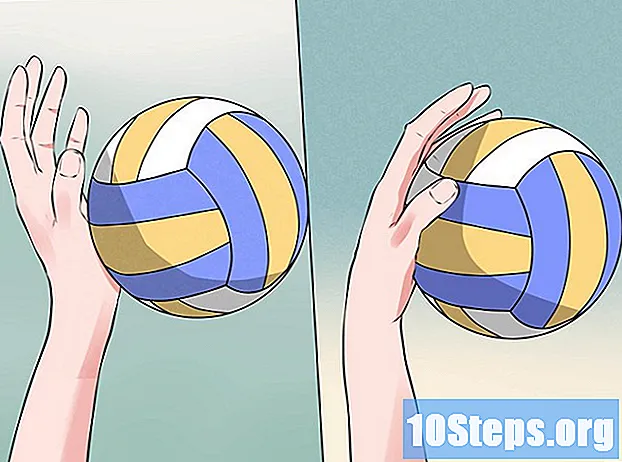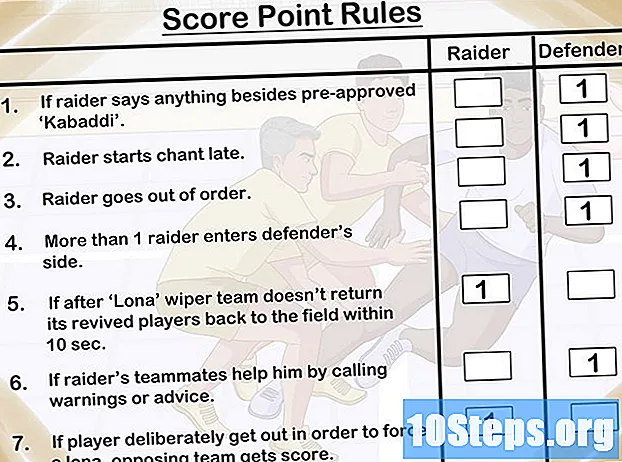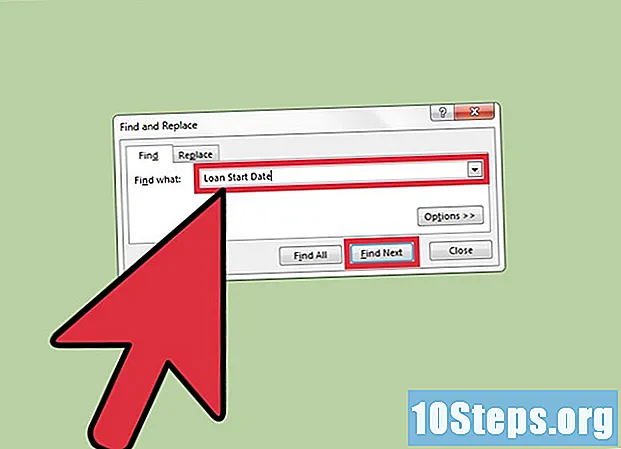Indhold
er en wiki, hvilket betyder, at mange artikler er skrevet af flere forfattere. For at oprette denne artikel deltog 10 personer, nogle anonyme, i dens udgave og dens forbedring over tid.Bekæmper du en ondsindet computervirus eller et program, der nægter at afinstallere? Safe mode er en måde at starte Windows på med kun de basale filer, den har brug for at fungere. Denne tilstand giver dig mulighed for at udføre mange fejlfindingsprocedurer, der ville have været vanskeligt, hvis ikke umuligt, i en typisk Windows-session. Indlæsning af sikker tilstand er en enkel procedure, og du kan gøre det, selvom du ikke kan starte Windows normalt. Se trin 1 nedenfor for at lære hvordan.
etaper
-

Bestem, om du skal starte sikker tilstand. Princippet i sikker tilstand er kun at tillade indlæsning af vigtige filer og drivere. Alt, der ikke er nødvendigt for at starte operativsystemet (som software, der starter ved opstart), indlæses ikke. Hvis du har problemer med at starte din computer, eller hvis der går noget galt efter start af din maskine, skal du genstarte i sikker tilstand for at starte diagnosen. -

Fjern alle diske fra din computer. Dette inkluderer cd'er, dvd'er, disketter og USB-sticks. Dette forhindrer nogen af dem i at prøve at starte, når du genstarter din computer. -

Genstart computeren i sikker tilstand. Du har to forskellige løsninger til at starte i sikker tilstand. Du kan genstarte computeren og hurtigt trykke på F8-tasten for at starte Advanced Boot Menu, eller du kan bede Windows om at starte direkte i Safe Mode. Den første mulighed er nyttig, når du ikke kan starte Windows, mens den anden er nyttig, hvis du allerede kan få adgang til Windows normalt.- For den første mulighed skal du hurtigt trykke på "F8" -tasten, mens computeren genstarter. Sørg for at gøre dette, før Windows Start-skærmen vises (dette er den sorte skærm med Windows-logoet). Hvis startskærmen vises, skal du genstarte computeren og prøve igen.
- For den anden mulighed skal du konfigurere din computer til at starte op i sikker tilstand fra Windows. Åbn for dette kommandoprompten (Windows-tast + R) og skriv "msconfig". Vinduet Systemkonfiguration åbnes. Klik på fanen Start, og marker derefter afkrydsningsfeltet "Secure Boot". Dette giver dig mulighed for at vælge, hvilken type sikker boot du vil bruge. De mest almindelige valg er Minimal og Netværk (se næste trin).
-

Vælg den type sikker start, du vil starte. Når du har trykket på F8, føres du til skærmen "Avancerede startindstillinger". Øverst på listen er der tre forskellige måder at starte i sikker tilstand. Hvis du konfigurerer Windows til at starte direkte i sikker tilstand, ser du ikke denne menu.- Safe Mode - Dette er den bedste mulighed, hvis du ikke er sikker på, hvad du skal vælge. Denne mulighed indlæser det blotte minimum af drivere til at starte Windows 7. Du vil ikke være i stand til at oprette forbindelse til internettet. Dette er indstillingen "Minimal", når du konfigurerer Windows til at starte i sikker tilstand.
- Safe Mode med netværkssupport - Denne indstilling indlæser de samme drivere og filer som den første mulighed, men indlæser også alle de nødvendige processer for at tillade netværk. Vælg denne indstilling, hvis du tror, at du bliver nødt til at gå til Internettet eller dit lokale netværk, mens du fejlfinding.
- Safe Mode med kommandoprompt - Denne tilstand indlæser de samme processer som den første mulighed, men giver dig øjeblikkelig adgang til kommandoprompten. Denne indstilling er velegnet til erfarne brugere, der har brug for at udføre en diagnose via kommandolinjen. Det grafiske miljø i Windows indlæses ikke.
-

Vent, mens du indlæser de nødvendige filer. Den næste skærm viser dig hver af de filer, der indlæses. Du behøver ikke at gøre noget i løbet af dette tidsrum, medmindre filerne alle indlæses korrekt. Hvis skærmen hænger på dette tidspunkt, skal du notere den sidste fil, der er indlæst korrekt, og søg derefter på Internettet efter hjælp til fejlfinding baseret på disse oplysninger. -

Log ind på Windows 7. Når loginskærmen vises, skal du logge ind med en konto med administratorrettigheder. Hvis du kun har en konto på din computer, er det sandsynligt, at det har administratorrettigheder. Hvis du kun har en konto og ingen adgangskode, forbindes du automatisk. -

Start diagnosen. Du ved, om din computer er i sikker tilstand, fordi "Safe Mode" vil blive skrevet til de fire hjørner på skærmen. Safe mode er det perfekte tidspunkt at udføre en antivirusscanning, afinstallere problematisk software og ændre Windows-registreringsdatabasen.- Når du er færdig i fejlsikret tilstand, skal du genstarte computeren for at vende tilbage til en normal Windows 7-session.
- Hvis du har konfigureret din computer til at starte i fejlsikret tilstand via værktøjet Systemopsætning, bliver du nødt til at åbne den igen, mens du er i fejlsikret tilstand og fjerne markeringen af "Safe Start" indstillingen under fanen "Start". Ellers fortsætter din computer med at starte i sikker tilstand, når den genstarter.